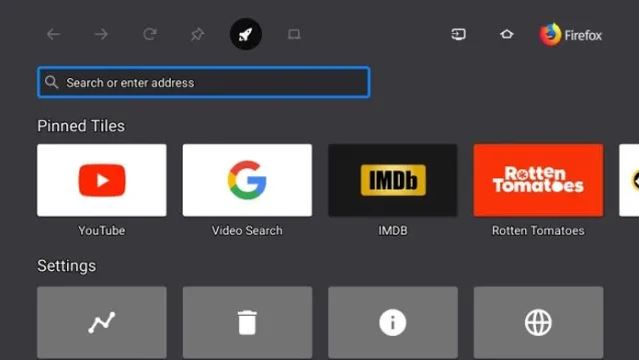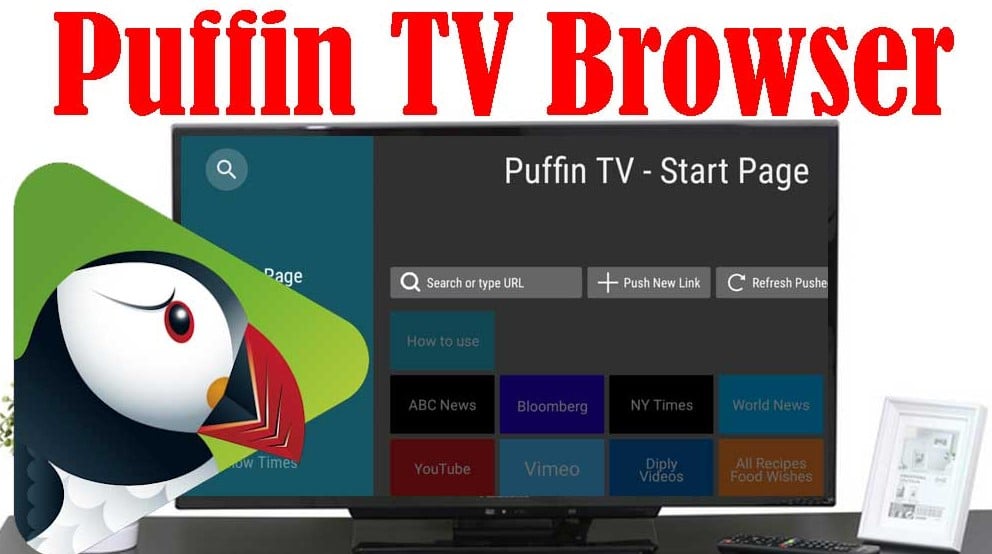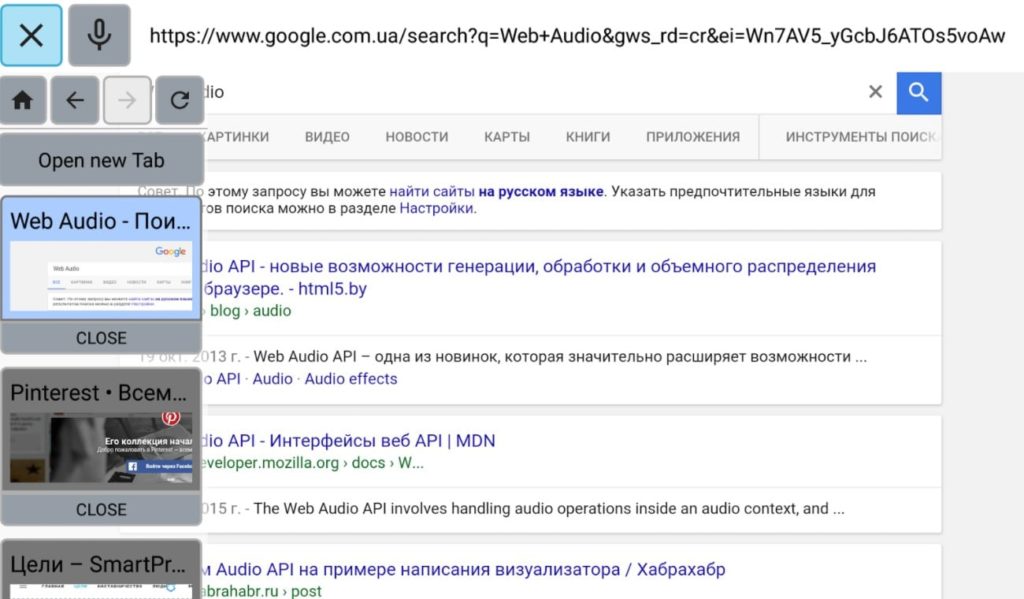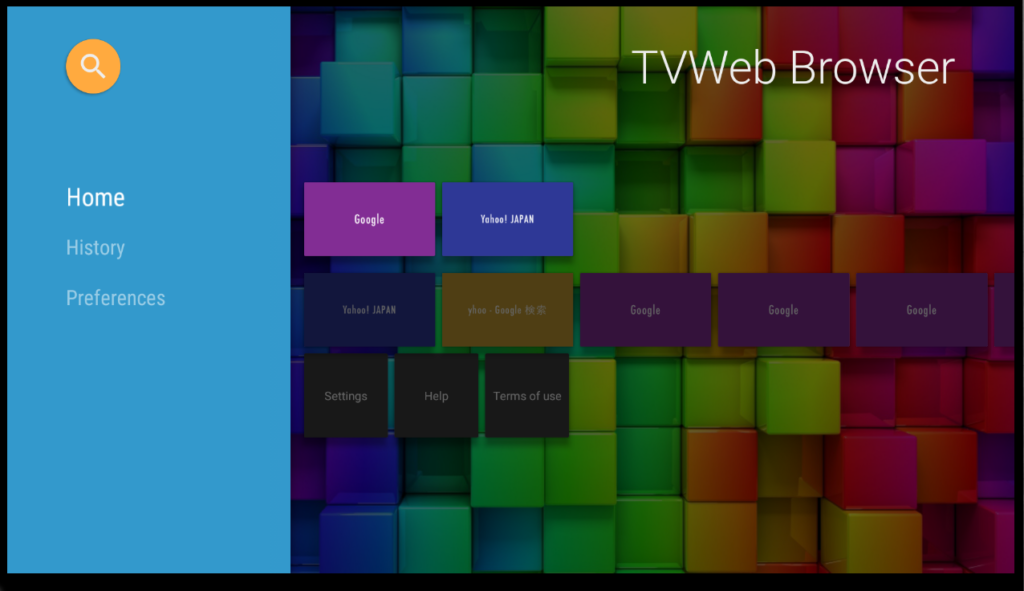Телевизоры по своему функционалу все больше похожи на компьютеры. По сути, они состоят из тех же компонентов, что и телефоны с компьютерами, но акцент сделан на качестве вывода изображения. Телевизоры могут использовать некоторые программы, которые изначально разрабатывались для ПК. Сегодня расскажем, как выбрать лучший браузер для телевизора со Смарт ТВ .
На что обращать внимание при выборе
- При выборе браузера для телевизора нужно обращать внимание на то, разрабатывался ли он для использования на этом типе устройств. Некоторые системы позволяют устанавливать программы, не предназначенные для телевизоров. Работать такой браузер будет, но сложностей при использовании возникнет больше, чем при использовании ТВ-браузера. Этот совет относится к программам не из официального магазина.
- Управление телевизорами производится с помощью пульта, а стандартные браузеры управляются мышкой или нажатиями клавиш. Из-за этого веб-браузеры для СмартТВ не всегда понимают, когда нужно переключать указатель в режим курсора, когда его убирать, а когда переключать в другие режимы. Из-за этого использование неспециализированных браузеров для подключения к интернету менее удобно, но они имеют больше полезных функций.
- При выборе интернет-браузера для Smart TV обратите внимание на то, воспроизводит ли он видео с сайтов. Частая проблема программ для телевизора состоит в том, что видео с сайтов не проигрываются или выдают ошибку. Несколько программ умеют воспроизводить видео и то не все, так что если собираетесь что-то смотреть в онлайне не через специальные приложения, то заранее узнайте, сможет ли ваш браузер проигрывать видео.
- При выборе хорошего браузера обратите внимание, может ли он работать с несколькими вкладками. Все привыкли, что на телефоне и компьютере количество открытых вкладок ограничено здравым смыслом и памятью телефона, но на телевизорах программа часто работает с одной вкла дкой. Если такой подход вас не устраивает, поищите другой вариант для выхода в интернет.
Лучшие браузеры
Перед тем как скачать браузер на телевизор, определите, какие вообще есть варианты. Все еще имеются телевизоры со своими собственными операционными системами, а не с Android TV. Разработкой программ на такие операционные системы занимается или сам производитель телевизоров или какие-то крупные компании. Так что в некоторых случаях просто нет выбора, остается загружать стандартный браузер.
Samsung
У Самсунга своя операционная система Tizen, созданная на основе Линукса. Разработкой программ под неё занимается сам разработчик, и никаких дополнительных приложений почти не выходит. Программы других операционных систем не подходят вообще. В телевизоре имеется встроенный браузер, но он почти не умеет воспроизводить видео, да и работает медленно.
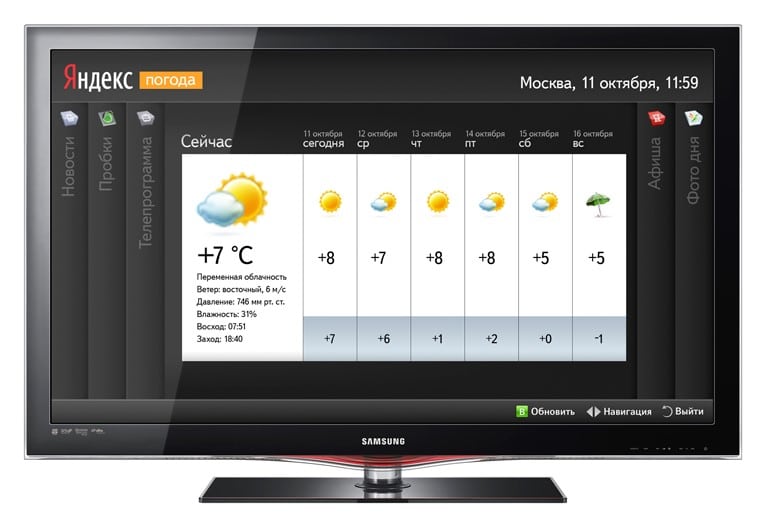
Если не хотите пользовать встроенным браузером, то через официальный магазин скачайте Яндекс.Эфир. Полноценным браузером его сложно назвать, но он способен делать поисковые запросы, отображать результат и открывать разные сайты. Также используется для просмотра некоторых каналов или телепрограмм, для просмотра всех возможных каналов потребуется купить подписку.
Подробная статья про то, как установить браузер на телевизор Самсунг доступна по ссылке.
LG
С этим производителем история такая же, как и с Cамсунгом. Разработчики устанавливают на свои устройства собственную операционную систему webOS. В неё встроен специальный магазин с приложениями. Разработчики описывают несколько способов установки сторонних программ, но они редко срабатывают. В итоге остается использовать стандартный браузер или ту же программу от Яндекса.
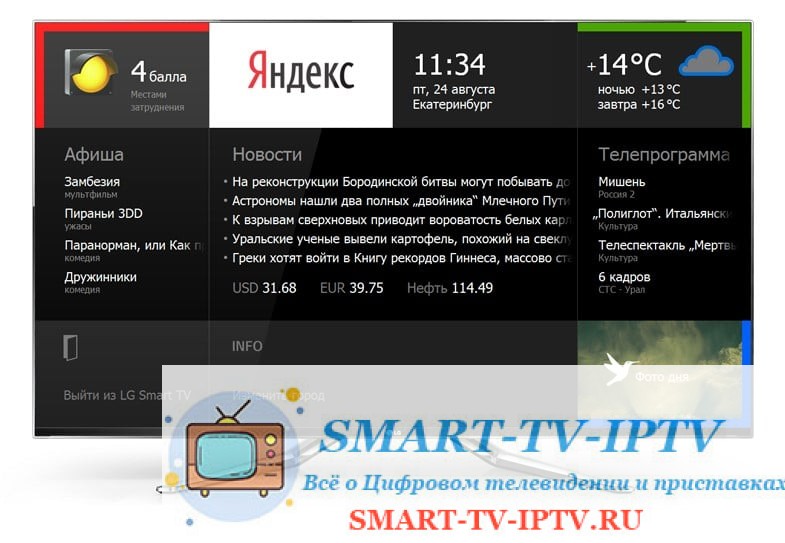
Стандартный браузер для этого телевизора не так уж и плох. Он настроен для работы с пультом, позволяет проигрывать видео и звук.
Установить плагины для самого браузера не получится, но для небольшого серфинга в интернете он подойдет отлично. Или используйте программу от Яндекса, если со стандартным не нравится работать.
Читайте также: браузер для телевизора LG.
Android
Большая часть телевизоров сейчас выпускается с операционной системой Андроид. В этой системе имеется встроенный магазин с программами, адаптированными для работы на телевизорах. Тем не менее, там есть не все приложения, но остальные устанавливаются со сторонних источников.
Ниже представлен список обозревателей, лучший браузер для Андроид ТВ выбирайте на свое усмотрение:
- Mozilla Firefox. Популярный на компьютерах и телефонах браузер. На телевизорах он выпускается для Амазон ТВ, но с 30 апреля 2021 года разработчики прекратили поддержку программы для этих устройств. Установить браузер из сторонних источников можно, также как и продолжать им пользоваться. Новых обновлений не будет, так что постепенно качество отображаемой на сайтах информации будет снижаться. Ставить стоит в случае, если любите этот браузер.

- Puffin tv. Один из самых популярных браузеров из-за своих возможностей. Браузер доступен для загрузки через стандартный магазин и оптимизирован для работы с пультом, что позволяет удобно листать и переключать страницы. Браузер позволяет проигрывать видео на некоторых сайтах, хотя и не на всех. Имеется встроенный Messenger, позволяющий перекидывать ссылки с телефона на телевизор и обратно. Основной проблемой браузера является плохая оптимизация, так что запускается он не на всех устройствах.

- TV Bro способен работать с несколькими вкладками, чего не умеют другие браузеры. Также умеет проигрывать несколько форматов видео, что позволит смотреть видео на нескольких сайтах. Имеет простой и понятный интерфейс, вот только тормозит при открытии большого количества вкладок и при работе в оконном режиме. При необходимости работы с несколькими страницами сразу – то это лучший выбор.

- Tvweb также неплохо показал себя на различных моделях телевизоров. Умеет искать страницы, открывает различные сайты, а также имеет функцию создания закладок. Её удобно использовать, если постоянно ходите по нескольким страницам, чтобы не открывать сайты через поисковую строку. Имеет еще аудиопоиск и оптимизирован для работы с пультами.

- Google Chrome по умолчанию не доступен в магазине. Устанавливать его придется с помощью загружаемых файлов. Он не оптимизирован для работы с пультом, из-за чего управлять им не всегда удобно. Зато имеет функцию синхронизации с остальными нашими аккаунтами и обладает всеми возможностями привычных вам браузеров. Если готовы смирится с неудобством управления, то этот браузер станет лучшим выбором.
Установка через магазин
Лучше для загрузки программ использовать официальные магазины приложений. В этом случае вы получите программу, которая точно будет работать с вашим устройством. Поэтому при установке браузера сначала попробуйте использовать те, что имеются вашем официальном магазине. Включите телевизор и с помощью пульта откройте список со всеми доступными программами.
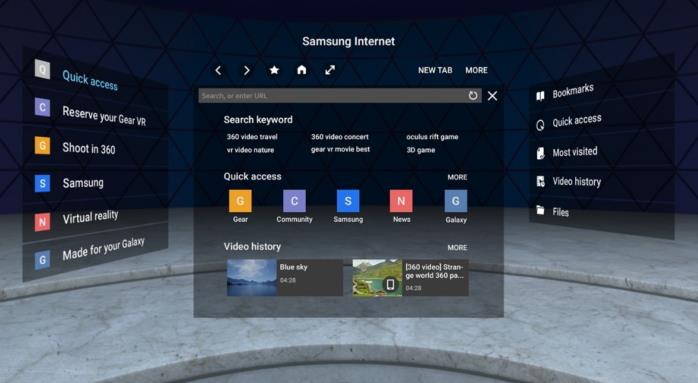
Найдите в этом списке официальный магазин разработчика на Samsung — Smart Hub, на LG — LG Smart World, на Android — Play Market. Здесь выполните поиск через поисковую строку сверху или перейдите ко всем приложениям и выберите нужную категорию. Найдите в этой категории браузер, нажмите на него и установите на свой телевизор. Здесь же скачайте остальные приложения для тех сервисов, которые используете, например, YouTube.
Через APK
Загрузить приложения можно и со сторонних сайтов, это актуально для Андроид ТВ, а на остальных системах срабатывает редко.
Загружайте файлы только с тех сайтов, которым доверяете. Всегда есть риск поймать вирус.
Сначала загрузите АПК-файл от браузера на телефон или на компьютер, а потом запишите его на флешку. Извлеките его из архива, если потребуется. Флешку подключите к телевизору.
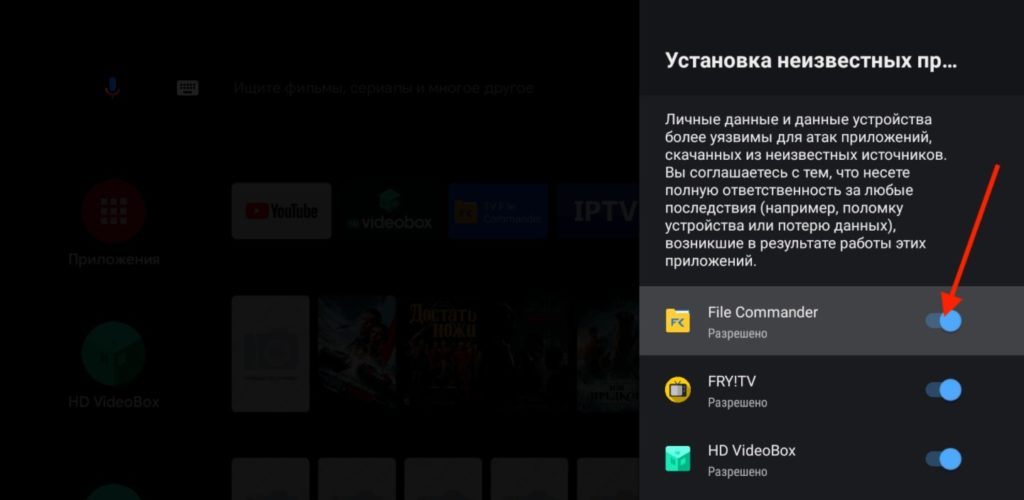
Теперь на телевизоре откройте файловый менеджер и найдите АПК-файл на флешке. Кликните на него и выберите вариант с установкой. Возможно, придется разрешить установку файлов из неизвестных источников, чтобы телевизор смог без проблем установить браузер на компьютер.
Обновление
Большая часть программ обновляется автоматически, если есть подключение к интернету. Иногда требуется обновить систему перед тем, как произойдет обновление браузера. В этом случае перейдите в раздел настроек, найдите там раздел «Поддержка» или «Системные». Найдите раздел с обновлением и запустите его.

Обновление браузера производится через магазин, найдите его там и нажмите на «обновить». Также зайдите в браузер, перейдите в раздел настроек, найдите там «О программе» и щелкните по номеру версии, иногда обновление запускается так. При установке из файла иногда приходится устанавливать новую версию с файла, поверх уже имеющейся.